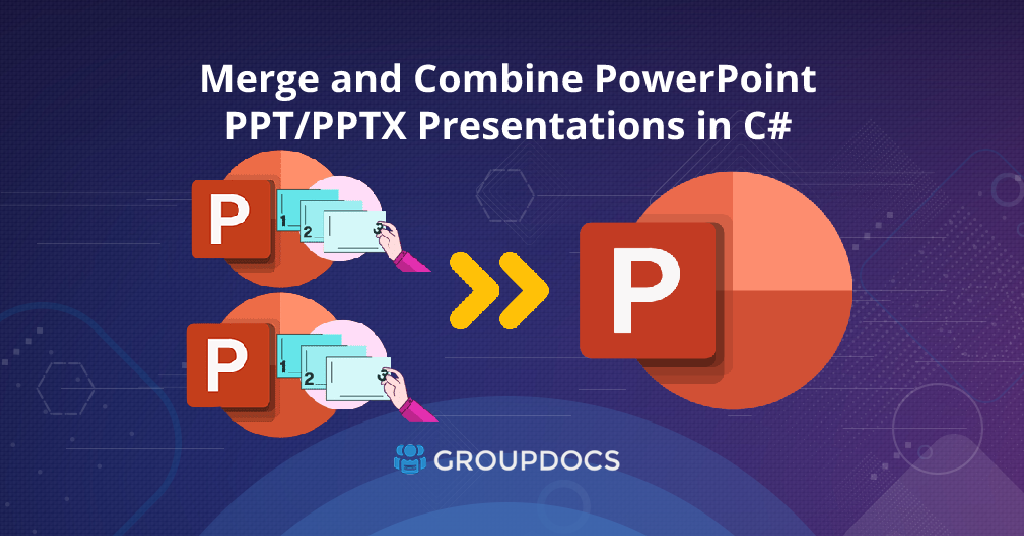
Combinar y combinar presentaciones de PowerPoint PPT/PPTX en C#
Como desarrollador de C#.Net, es posible que deba fusionar varios PPT o PPTX archivos en uno mediante programación. Existen muchas razones por las que es posible que desee fusionar o combinar varias presentaciones de PowerPoint. Por ejemplo, para crear una presentación que incluya información de varias fuentes o presentaciones que contengan información relacionada. Fusionar o combinar varias presentaciones de PowerPoint puede ayudarlo a crear presentaciones mejores y más consistentes. En este artículo, le mostraré cómo fusionar y combinar presentaciones de PowerPoint PPT/PPTX en C#.
Este artículo tratará los siguientes temas:
- API REST de C# para combinar la instalación de SDK y PPT de PowerPoint
- Combine múltiples archivos PPT o PPTX en uno en C# usando la API REST
- Cómo combinar diapositivas específicas de varios archivos de PowerPoint usando C#
- Cómo combinar presentaciones de PowerPoint en C# usando Slide Range
API REST de C# para fusionar PPT de PowerPoint e instalación de SDK
Para fusionar archivos de PowerPoint, usaré .NET SDK de GroupDocs.Merger Cloud API. Es un SDK de la nube seguro, confiable y de alto rendimiento para fusionar varios documentos en uno y dividir un solo archivo en varios documentos. También ofrece funcionalidad para reordenar o reemplazar páginas de documentos, cambiar la orientación de las páginas, administrar contraseñas de documentos y realizar otras manipulaciones fácilmente para cualquier formato de archivo compatible. Actualmente, es compatible con los SDK de Java, PHP, Ruby, Android y Node.js como sus miembros de la familia de fusión de documentos para la API de la nube.
Puede instalar GroupDocs.Merger-Cloud en su proyecto de Visual Studio desde el Administrador de paquetes NuGet o usando el siguiente comando en la CLI de .NET:
dotnet add package GroupDocs.Merger-Cloud --version 22.5.0
Luego, obtenga su ID de cliente y Secreto de cliente del panel de control antes de comenzar a seguir los pasos y los ejemplos de código disponibles. Agregue ID de cliente y Secreto de cliente en el código como se muestra a continuación:
//Obtenga clientId y clientSecret de https://dashboard.groupdocs.cloud (se requiere registro gratuito).
string clientId = "xxxxxxx-xxxx-xxxx-xxxx-xxxxxxxxxxxx";
string clientSecret = "xxxxxxxxxxxxxxxxxxxxxxxxxxxxxxx";
string myStorage = "test-internal-storage";
var configuration = new Configuration(clientId, clientSecret);
configuration.ApiBaseUrl = "https://api.groupdocs.cloud";
Combine múltiples archivos PPT o PPTX en uno en C# usando la API REST
Puede combinar dos o más archivos de PowerPoint o fusionar diapositivas específicas de PPTX siguiendo los sencillos pasos que se mencionan a continuación:
- Subir los archivos PPTX a la Nube
- Fusionar los archivos PPT o PPTX cargados
- Descargar las diapositivas combinadas
Cargue el archivo de PowerPoint
En primer lugar, cargue los documentos de PowerPoint PPTX en la nube utilizando cualquiera de los siguientes métodos:
- Usando el panel
- Cargue todos los archivos uno por uno usando Upload File API desde el navegador
- Cargue mediante programación utilizando el ejemplo de código que se proporciona a continuación:
// Subir archivos usando C#
using System;
using System.IO;
using GroupDocs.Merger.Cloud.Sdk.Api;
using GroupDocs.Merger.Cloud.Sdk.Client;
using GroupDocs.Merger.Cloud.Sdk.Model;
using GroupDocs.Merger.Cloud.Sdk.Model.Requests;
namespace GroupDocs.Merger.CSharp
{
class Upload_PowerPoint_Presentations
{
static void Main(string[] args)
{
try
{
// Crear las instancias de API necesarias
var storageApi = new StorageApi(configuration);
var fileApi = new FileApi(configuration);
var path = @"H:\groupdocs-cloud-data";
var files = Directory.GetFiles(path, "*.pptx", SearchOption.AllDirectories);
foreach (var file in files)
{
var relativeFilePath = file.Replace(path, string.Empty).Trim(Path.DirectorySeparatorChar);
var response = storageApi.ObjectExists(new ObjectExistsRequest(relativeFilePath, myStorage));
if (response.Exists != null && !response.Exists.Value)
{
var fileStream = File.Open(file, FileMode.Open);
fileApi.UploadFile(new UploadFileRequest(relativeFilePath, fileStream, myStorage));
fileStream.Close();
}
}
Console.WriteLine("File Uploaded to Cloud Storage.");
}
catch (Exception e)
{
Console.WriteLine("Exception when calling GroupDocs API: " + e.Message);
}
}
}
}
Como resultado, el archivo PowerPoint PPTX se cargará en Cloud Storage.
Combinar múltiples PowerPoint PPTX en uno
Ahora, puede combinar varios archivos de PowerPoint mediante programación en la nube. Es una forma segura y rápida de fusionar múltiples documentos PPTX en un solo archivo mediante programación siguiendo los pasos que se mencionan a continuación:
- En primer lugar, cree una instancia de DocumentApi
- En segundo lugar, cree una instancia de JoinItem
- En tercer lugar, establezca la ruta del archivo de entrada para el primer JoinItem en FileInfo
- Luego, cree una nueva instancia de JoinItem para la segunda presentación PPTX
- Proporcione la ruta del archivo de entrada para el segundo JoinItem en FileInfo
- Puede agregar más JoinItems para fusionar más archivos PPTX
- A continuación, cree una instancia de JoinOptions
- Agregar una lista separada por comas de los elementos de unión creados
- También establezca la ruta del archivo de salida en la nube
- Ahora, cree una instancia de JoinRequest con opciones de unión como parámetro
- Por último, obtenga resultados llamando al método join() de DocumentApi con JoinRequest
El siguiente fragmento de código muestra cómo fusionar varios archivos de PowerPoint en C# mediante la API REST:
// Cómo fusionar múltiples archivos PPT/PPTX en uno en C# usando la API REST
using System;
using GroupDocs.Merger.Cloud.Sdk.Api;
using GroupDocs.Merger.Cloud.Sdk.Client;
using GroupDocs.Merger.Cloud.Sdk.Model;
using GroupDocs.Merger.Cloud.Sdk.Model.Requests;
namespace GroupDocs.Merger.CSharp
{
// Cómo combinar archivos de PowerPoint en uno usando CSharp
class Combine_PowerPoint_Presentations
{
static void Main(string[] args)
{
try
{
// Crear las instancias de API necesarias
var documentApi = new DocumentApi(configuration);
var item1 = new JoinItem
{
FileInfo = new GroupDocs.Merger.Cloud.Sdk.Model.FileInfo
{
FilePath = "csharp-testing/two-slides-file.pptx"
}
};
var item2 = new JoinItem
{
FileInfo = new GroupDocs.Merger.Cloud.Sdk.Model.FileInfo
{
FilePath = "csharp-testing/one-slide-file.pptx"
}
};
var options = new JoinOptions
{
JoinItems = new List<JoinItem> { item1, item2 },
OutputPath = "csharp-testing/merged-file.pptx"
};
var request = new JoinRequest(options);
var response = documentApi.Join(request);
Console.WriteLine("Successfully merged PowerPoint PPTX slides online using REST API: " + response.Path);
}
catch (Exception e)
{
Console.WriteLine("Exception when calling GroupDocs Api: " + e.Message);
}
}
}
}
Archivos de entrada
Puede ver los archivos de entrada de PowerPoint en la siguiente imagen:
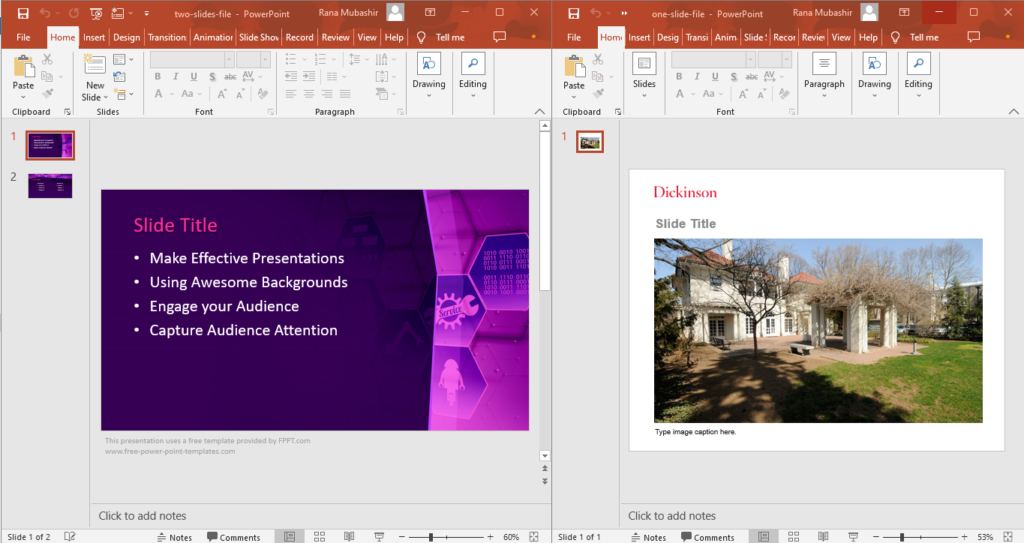
Combinar dos presentaciones de power point
Archivo de salida
Puedes ver la salida en la siguiente imagen:
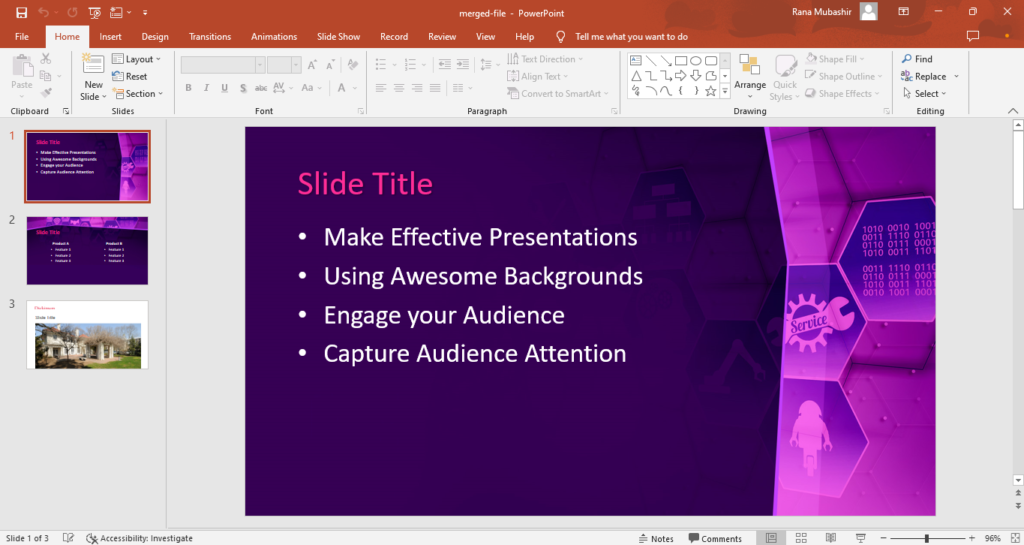
Combine varias presentaciones de PowerPoint en una sola
Descargar el archivo combinado
El ejemplo de código anterior guardará el archivo PPTX fusionado en la nube. Puede descargarlo utilizando el siguiente fragmento de código:
// Descargar archivo resultante desde la nube
using System;
using GroupDocs.Conversion.Cloud.Sdk.Api;
using GroupDocs.Conversion.Cloud.Sdk.Client;
using GroupDocs.Conversion.Cloud.Sdk.Model.Requests;
namespace GroupDocs.Merger.CSharp
{
// Descargar archivo de salida
class Download_File
{
static void Main(string[] args)
{
try
{
// inicializar API
var fileApi = new FileApi(configuration);
// crear solicitud de archivo de descarga
var downloadRequest = new DownloadFileRequest("csharp-testing/merged-file.pptx", myStorage);
// descargar archivo
Stream downloadResponse = fileApi.DownloadFile(downloadRequest);
// guardar archivo en el directorio de trabajo
using (var fileStream = System.IO.File.Create("H:\\groupdocs-cloud-data\\merged-file.pptx"))
{
downloadResponse.Seek(0, SeekOrigin.Begin);
downloadResponse.CopyTo(fileStream);
}
}
catch (Exception e)
{
Console.WriteLine("Exception when calling GroupDocs FileApi: " + e.Message);
}
}
}
}
Cómo combinar diapositivas específicas de varios archivos de PowerPoint usando C#
Puede combinar fácilmente páginas específicas de varias diapositivas de PowerPoint en un solo archivo mediante programación siguiendo los pasos que se mencionan a continuación:
- En primer lugar, cree una instancia de DocumentApi
- En segundo lugar, cree una instancia de JoinItem
- Establezca la ruta del archivo de entrada para el primer JoinItem en FileInfo
- Ahora, defina una lista de números de página para fusionar
- A continuación, cree otra instancia de la clase JoinItem
- Establezca la ruta del archivo de entrada para el segundo JoinItem en FileInfo
- Definir el número de la página de inicio y el número de la página final
- Ahora, defina el modo de rango de páginas como OddPages
- Crear una instancia de JoinOptions
- Agregar una lista separada por comas de los elementos de unión creados
- A continuación, configure la ruta del archivo de salida en la nube
- Luego, cree una instancia de JoinRequest con JoinOptions
- Finalmente, combine las diapositivas llamando al método join() de DocumentApi con JoinRequest
El siguiente fragmento de código muestra cómo fusionar páginas específicas de varios archivos de PowerPoint mediante la API REST en C#:
// Cómo combinar diapositivas específicas de varios archivos de PowerPoint en C#
using System;
using GroupDocs.Merger.Cloud.Sdk.Api;
using GroupDocs.Merger.Cloud.Sdk.Client;
using GroupDocs.Merger.Cloud.Sdk.Model;
using GroupDocs.Merger.Cloud.Sdk.Model.Requests;
using System.Collections.Generic;
namespace GroupDocs.Merger.CSharp
{
// Combine diapositivas PPTX en un PPT
class Merge_PowerPoint_Files
{
static void Main(string[] args)
{
try
{
// Crear las instancias de API necesarias
var documentApi = new DocumentApi(configuration);
var item1 = new JoinItem
{
FileInfo = new GroupDocs.Merger.Cloud.Sdk.Model.FileInfo
{
FilePath = "csharp-testing/input-sample-file-one.pptx"
},
Pages = new List<int?> { 1, 4, 7 }
};
var item2 = new JoinItem
{
FileInfo = new GroupDocs.Merger.Cloud.Sdk.Model.FileInfo
{
FilePath = "csharp-testing/input-sample-file-two.pptx"
},
StartPageNumber = 1,
EndPageNumber = 5,
RangeMode = JoinItem.RangeModeEnum.OddPages
};
var options = new JoinOptions
{
JoinItems = new List<JoinItem> { item1, item2 },
OutputPath = "csharp-testing/merged-file.pptx"
};
var request = new JoinRequest(options);
var response = documentApi.Join(request);
Console.WriteLine("Successfully combine several powerpoints into one using CSharp: " + response.Path);
}
catch (Exception e)
{
Console.WriteLine("Exception when calling GroupDocs Api: " + e.Message);
}
}
}
}
Cómo combinar presentaciones de PowerPoint en C# usando Slides Range
Puede combinar varias diapositivas de PowerPoint en un solo archivo usando el modo de rango de diapositivas mediante programación siguiendo los pasos que se mencionan a continuación:
- En primer lugar, cree una instancia de DocumentApi
- En segundo lugar, cree una instancia de JoinItem
- Establezca la ruta del archivo de entrada para el primer JoinItem en FileInfo
- A continuación, cree otra instancia de JoinItem
- Establezca la ruta del archivo de entrada para el segundo JoinItem en FileInfo
- Definir el número de la página de inicio y el número de la página final
- Definir el modo de rango de páginas como OddPages
- Ahora, cree una instancia de JoinOptions
- Agregar una lista separada por comas de los elementos de unión creados
- A continuación, configure la ruta del archivo de salida en la nube
- Cree una instancia de JoinRequest con JoinOptions
- Finalmente, combine presentaciones llamando al método join() de DocumentApi con JoinRequest
El siguiente fragmento de código muestra cómo fusionar varias presentaciones de PowerPoint con un rango de páginas en C# usando la API REST:
// Cómo combinar presentaciones de PowerPoint en C# usando Slides Range
using System;
using GroupDocs.Merger.Cloud.Sdk.Api;
using GroupDocs.Merger.Cloud.Sdk.Client;
using GroupDocs.Merger.Cloud.Sdk.Model;
using GroupDocs.Merger.Cloud.Sdk.Model.Requests;
using System.Collections.Generic;
namespace GroupDocs.Merger.CSharp
{
// Combinar y combinar archivos PPT en un solo PPT
class Merge_PowerPoint_Files
{
static void Main(string[] args)
{
try
{
// Crear las instancias de API necesarias
var documentApi = new DocumentApi(configuration);
var item1 = new JoinItem
{
FileInfo = new GroupDocs.Merger.Cloud.Sdk.Model.FileInfo
{
FilePath = "csharp-testing/input-sample-file-one.pptx"
}
};
var item2 = new JoinItem
{
FileInfo = new GroupDocs.Merger.Cloud.Sdk.Model.FileInfo
{
FilePath = "csharp-testing/input-sample-file-two.pptx"
},
StartPageNumber = 1,
EndPageNumber = 5,
RangeMode = JoinItem.RangeModeEnum.OddPages
};
var options = new JoinOptions
{
JoinItems = new List<JoinItem> { item1, item2 },
OutputPath = "csharp-testing/merged-file.pptx"
};
var request = new JoinRequest(options);
var response = documentApi.Join(request);
Console.WriteLine("Successfully combined PowerPoint slides from different files: " + response.Path);
}
catch (Exception e)
{
Console.WriteLine("Exception when calling GroupDocs Api: " + e.Message);
}
}
}
}
Combinar presentaciones de PowerPoint en línea
¿Cómo fusionar archivos de PowerPoint en uno en línea gratis? Pruebe la siguiente aplicación gratuita de combinación de PPTX en línea para combinar múltiples presentaciones de PowerPoint en un solo archivo desde cualquier dispositivo.
Resumiendo
Estamos terminando este artículo aquí. En esta publicación de blog, hemos aprendido:
- cómo combinar varios archivos de PowerPoint en la nube;
- cargue mediante programación el archivo de PowerPoint y luego descargue el archivo PPTX combinado de la nube;
- cómo combinar páginas específicas de múltiples archivos de PowerPoint en un solo archivo;
- cómo combinar un rango de páginas de varios archivos de PowerPoint en un solo archivo;
- y combine presentaciones de PowerPoint en línea de forma gratuita.
Además, puede obtener más información sobre GroupDocs.Merge Cloud API utilizando la documentación. También proporcionamos una sección Referencia de API que le permite visualizar e interactuar con nuestras API directamente a través del navegador. El código fuente completo de GroupDocs.Merger Cloud SDK para .Net está disponible gratuitamente en GitHub.
Además, groupdocs.cloud está escribiendo otras publicaciones de blog sobre nuevos temas. Por favor, manténgase en contacto con nosotros para obtener las últimas actualizaciones.
Hacer una pregunta
Para cualquier consulta sobre cómo combinar múltiples archivos PPT o PPTX, no dude en preguntar en Foro de soporte gratuito.
Preguntas más frecuentes
- ¿Cómo fusionar archivos PPT en uno en C#?
Siga este enlace para aprender el fragmento de código C# sobre cómo fusionar diapositivas de PowerPoint de diferentes archivos de forma rápida y sencilla.
- ¿Cómo combinar varios archivos de PowerPoint en uno rápidamente usando la API REST?
Cree una instancia de DocumentApi, configure la ruta de los archivos de entrada, cree una instancia de JoinOptions e invoque el método documentApi.Join() con JoinRequest para fusionar automáticamente archivos de PowerPoint rápidamente.
- ¿Cómo instalar la biblioteca de fusión PPT en línea?
Puede descargar e instalar la API de fusión de PPT para procesar y fusionar presentaciones de PowerPoint mediante programación.
- ¿Cómo fusionar diapositivas de PowerPoint en línea de forma gratuita?
Visite PPT fusion free para fusionar y combinar dos o más archivos de PowerPoint en línea rápidamente, en segundos.
- ¿Cómo combinar varios PPT de PowerPoint en uno en línea de forma gratuita?
Abra nuestra fusión de PPTX en línea Haga clic dentro del área de colocación de archivos para cargar archivos de PowerPoint o arrastrar y soltar archivos de PowerPoint. Haga clic en el botón Fusionar ahora, la aplicación de fusión PPT combinará todos los archivos de PowerPoint en uno. El enlace de descarga del archivo de salida estará disponible instantáneamente después de fusionar los archivos PPT en línea.
- ¿Cómo fusionar presentaciones de PowerPoint en Windows?
Visite este enlace para fusionar PPT gratis. Esta aplicación gratuita de fusión de PPT fusionará PPT en Windows con un solo clic.

Cómo fusionar diapositivas PPT sin cambiar el formato
Ver también
- Extraiga datos específicos de PDF usando Python
- Combine archivos PowerPoint PPT/PPTX en línea usando REST API en Ruby
- Extraer texto de PDF usando Python
- Extraiga páginas específicas de PDF usando Python
- Cómo rotar páginas PDF usando Rest API en Ruby
- Cómo cambiar la orientación de la página en un documento de Word usando Ruby
- Extraiga páginas de documentos de Word usando Rest API
- Cómo mover, intercambiar y eliminar páginas PDF en Ruby
- Dividir PDF: extraiga páginas de PDF usando Rest API en Ruby
- Rotar páginas de archivos PDF usando Rest API en Python
- Extraiga imágenes de documentos PDF usando Python
- Convierta archivos PDF a PNG y PNG a formato PDF usando Java